ایمیل ها اغلب نقطه شروع بسیاری از کارها هستند، اما بیشتر اوقات وظایف در آنجا به پایان نمیرسند. پیام های مهم معمولاً حاوی وظایف، تاریخ های مهم یا نیاز به پیگیری هستند که اگر در صندوق ورودی گم شوند، ممکن است فراموش شوند. استفاده از قابلیت های داخلی مدیریت وظایف مانند Tasks در جیمیل، ارسال ایمیل ها به نرم افزار هایی مثل Todoist برای سازماندهی بهتر وظایف و افزودن تاریخ سررسید، یا بهرهگیری از ابزار مدیریت وظایف داخلی Outlook که پیامها را بهصورت خودکار به وظایف تبدیل میکند، راهکار های موثری برای مدیریت این پیامها هستند.
تبدیل ایمیل ها به فهرست کارها به شما کمک میکند کار های خود را بهتر سازماندهی کرده و مطمئن شوید هیچ وظیفهای از دست نمیرود. در این مقاله از سلام دنیا، سه روش ساده و کاربردی برای تبدیل ایمیل ها به فهرست کارها با استفاده از ابزار هایی که احتمالاً در اختیار دارید، بررسی خواهیم کرد.
3 روش ساده برای تبدیل ایمیل ها به لیست کار های روزانه
1. تبدیل ایمیل به فهرست کار با استفاده از ویژگی وظایف داخلی جیمیل
اگر از کاربران جیمیل هستید، از قبل یک لیست کار های سبک در آن دارید. گوگل تسک (Google Tasks) به شما این امکان را میدهد که هر ایمیلی را تنها با چند کلیک و بدون نیاز به افزونه یا یکپارچهسازی، به یک وظیفه (Task) تبدیل کنید.
حتما بخوانید: سازماندهی، مرتب سازی و دسته بندی ایمیل ها در جیمیل
- مرحله 1: در جیمیل، ایمیلی را که میخواهید به یک Task تبدیل کنید، باز کنید.
- مرحله 2: روی منوی سه نقطه کلیک کنید و «Add to tasks» را انتخاب کنید.
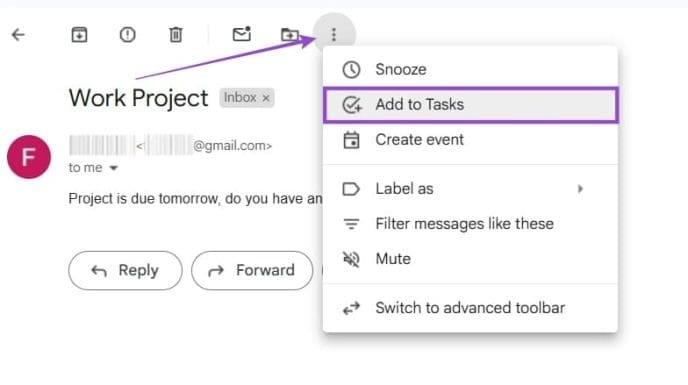
- مرحله 3: روی وظیفهای که ظاهر میشود کلیک کنید و تاریخ سررسید و جزئیات آن را بررسی کنید.
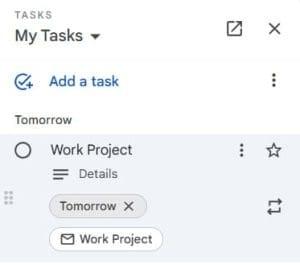
همچنین میتوانید اگر ایمیلی از قبل باز است، آن را مستقیماً به پنل وظایف (Tasks) بکشید. این روش سریعتر است و برای مدیریت ساده وظایف مرتبط با صندوق ورودی شما ایدهآل است.
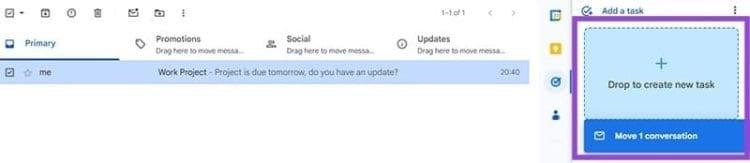
2. تبدیل ایمیل به فهرست کار از طریق فوروارد ایمیل ها را به Todoist
Todoist یک مدیر وظیفه محبوب است که به خوبی با ایمیل ادغام میشود. این برنامه انعطافپذیری بیشتری نسبت به Google Tasks به شما میدهد، به خصوص اگر به برچسبها، فیلترها، تاریخ های سررسید تکراری و سازماندهی پروژه نیاز داشته باشید.
- مرحله 1: Todoist را باز کنید.
حتما بخوانید: چگونه ایمیل را فوروارد کنیم؟
- مرحله 2: روی تصویر پروفایل و سپس «تنظیمات» کلیک کنید.
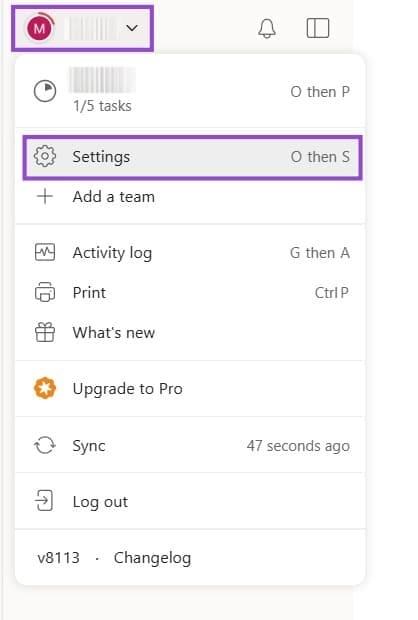
- مرحله 3: به بخش «integrations » بروید و روی « Add integrations» کلیک کنید.
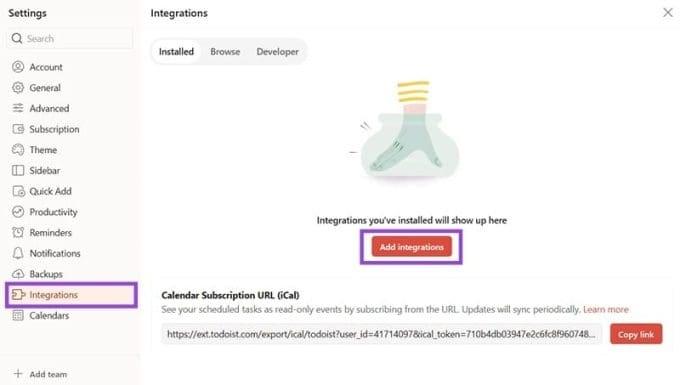
- مرحله 4: مرورگر ایمیل خود را پیدا کنید و روی «Add» کلیک کنید.
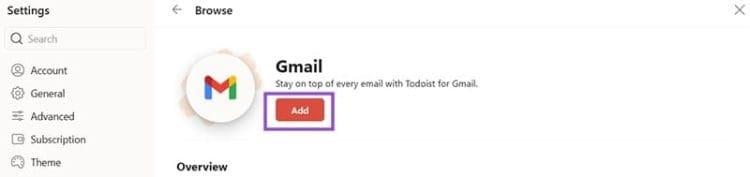
- مرحله 5: برنامه ایمیل خود را باز کنید و ایمیل مورد نظر خود را باز کنید.
- مرحله 6: روی آیکون Todoist که ظاهر میشود کلیک کنید.
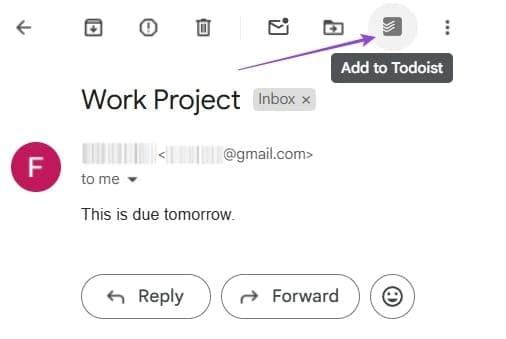
- مرحله 7: جزئیات را پر کنید.
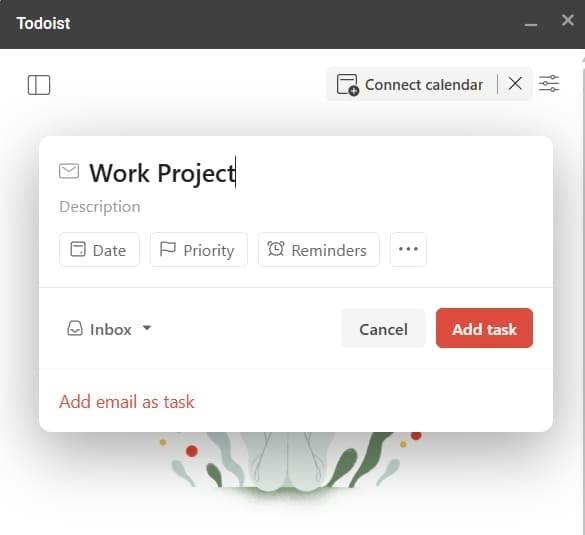
نحوه استفاده از خط موضوع در Todoist برای دسته بندی ها و موارد دیگر
وقتی ایمیلی را به Todoist ارسال میکنید، عنوان ایمیل به نام وظیفه تبدیل میشود، اما میتوانید از آن برای سازماندهی سریع وظیفه خود نیز استفاده کنید. با اضافه کردن کاراکتر های ویژه، میتوانید وظیفه را به یک پروژه اختصاص دهید، برچسبها را اعمال کنید و تاریخ سررسید را تعیین کنید. در اینجا نحوه انجام این کار آمده است:
حتما بخوانید: نحوه ارسال ایمیل گروهی
- اگر از «#ProjectName» استفاده کنید، آن وظیفه به پروژه مشخصی اضافه میشود.
- اگر از «@label» استفاده کنید، یک برچسب (علامت) به وظیفه اضافه میشود.
- اگر بنویسید «today» (امروز)، «tomorrow» (فردا) یا یک تاریخ مشخص، تاریخ سررسید برای آن وظیفه تعیین میشود.
مثال
گزارش هزینه را فردا ارسال کنید #کار @مالی' (#Work @Finance’)
این کار یک وظیفه با نام «ارسال گزارش هزینه» ایجاد میکند که سررسید آن فردا است، در زیر پروژه «کار» ثبت شده و با برچسب «مالی» برچسبگذاری شده است.
3. تبدیل ایمیل به فهرست کار با استفاد از ویژگی Tasks در Microsoft Outlook
برای کسانی که از سیستم مایکروسافت استفاده میکنند، اوتلوک یک مدیر وظیفه داخلی قدرتمند ارائه میدهد که به طور یکپارچه با ایمیل شما کار میکند. میتوانید پیامها را برای پیگیری علامتگذاری کنید یا آنها را با یادآوریها و دستهبندیها به وظایف تبدیل کنید. برای تبدیل یک ایمیل به یک وظیفه در اوتلوک:
- مرحله 1: Outlook را باز کنید و سپس روی ایمیل مورد نظر کلیک راست کرده و گزینه «ایجاد وظیفه» (Create task) را انتخاب کنید.
- مرحله 2: روی «Add Reminder» کلیک کنید.
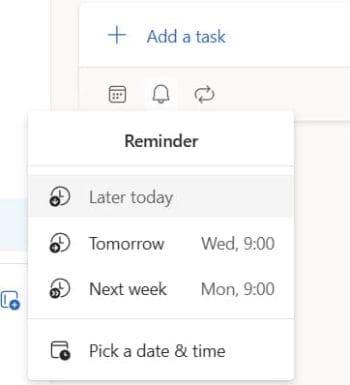
- مرحله 3: در صورت نیاز، تاریخ سررسید، اولویت و دسته بندی را انتخاب کنید.
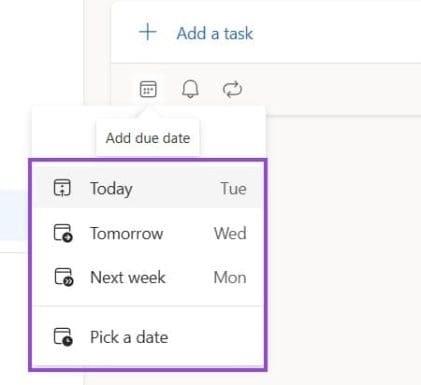
اگر از Microsoft To Do استفاده میکنید، ایمیل های علامتگذاری شده از Outlook نیز به طور خودکار در لیست کار های شما ظاهر میشوند.
چگونه Outlook To Do و ایمیل های نشاندار کار میکنند؟
مایکروسافت To Do یک برنامه مدیریت وظیفه است که با Outlook همگامسازی میشود. زمانی که در Outlook یک ایمیل را «نشاندار» (Flag) میکنید، بهصورت خودکار به فهرست «ایمیل های نشاندار» در مایکروسافت To Do اضافه میشود. این کار یک وظیفه مرتبط با ایمیل اصلی ایجاد میکند تا بتوانید بهراحتی به آن دسترسی داشته باشید. سپس میتوانید در To Do تاریخ سررسید، یادآورها و یادداشتها را تنظیم کنید.
سخن آخر
تبدیل ایمیل ها به فهرست کارها یکی از راهکار های موثر برای مدیریت بهتر زمان و افزایش بهرهوری است. با استفاده از ویژگی های داخلی جیمیل و Outlook یا ابزار های قدرتمندی مانند Todolist، میتوانید به سادگی ایمیل های مهم را به وظایف قابل پیگیری تبدیل کنید. این روشها کمک میکنند تا هیچ کاری فراموش نشود و همه امور با نظم و ترتیب بیشتری انجام شوند. بهرهگیری از این سه روش آسان، مدیریت وظایف روزانه را برای شما تسهیل میکند و باعث میشود بهرهوری کاریتان به طرز چشمگیری افزایش یابد.
مطالب مرتبط:
چگونه یک ایمیل را به ایمیل دیگری در اوت لوک پیوست کنیم؟
آموزش اتصال ایمیل ایکلود به اوت لوک


دیدگاه ها